Microsoft einfaldar Teams Chatbots með Power Virtual Agents

Microsoft var í samstarfi við Power Virtual Agents, spjallbotnavettvang með litlum kóða. Það mun auðvelda þróun Chatbots á Microsoft Teams. Lestu meira.
If your administrator has enabled the ability to transcribe meetings, and you've already recorded your call, you can also go back to the transcript to highlight important points and to provide a more finalized copy for distribution. Here's how.
Visit the chat for the meeting in Teams, click the … next to the meeting, and choose Open in Microsoft Stream.
Once the Microsoft Stream portal is open, you’ll then want to click Edit under the video.
Þú munt þá vilja fara í Captions og velja Download File.
Sæktu VTT myndatextaskrána og gerðu þær breytingar sem þú vilt í forriti eins og Notepad og vistaðu síðan á tölvunni þinni
Farðu aftur í vafrann þinn og hakaðu úr valkostinum til að búa til myndatextaskrá sjálfkrafa.
Smelltu á Hladdu upp skjátextaskrá, veldu Veldu skrá, fínnaðu skjátextaskrána þína og smelltu svo á Í lagi
Ef þú hefur nýlokið símtali í Microsoft Teams geturðu farið til baka og lesið afrit af því sem gerðist með því að fara í Microsoft Stream. Ef stjórnandi þinn hefur virkjað möguleikann á að afrita fundi og þú hefur þegar tekið upp símtalið þitt , geturðu líka farið aftur í afritið til að draga fram mikilvæg atriði og til að útvega endanlega afrit til dreifingar innan fyrirtækis þíns.
Auðvitað er best að hafa stefnu fyrirtækisins og reglufylgni í huga þegar þú gerir þetta. Þú vilt ekki vera að villa um fyrir vinnufélögum þínum sem munu lesa afritið. Engu að síður, til að byrja, viltu skoða spjallferilinn fyrir fundinn eða símtalið sem átti sér stað. Þú ættir að sjá færslu fyrir fundinn, með spilunartákni yfir. Þú getur auðveldlega spilað það strax með því að smella, en þú vilt breyta því. Þú vilt smella á ... við hliðina á fundinum, veldu Opna í Microsoft Stream.
Þegar Microsoft Stream gáttin er opin, þá viltu smella á Breyta undir myndbandinu. Undir Valkostir, þú munt þá vilja fara í Skjátexta og velja Sækja skrá. Þú munt þá vilja hlaða niður VTT textaskránni og athuga til að sjá, breyta henni til að sjá að hún endurspegli það sem gerðist í símtalinu. Þegar þú ert búinn að lesa hana geturðu farið aftur í vafrann þinn í Microsoft Stream og hakað úr valkostinum til að búa til sjálfvirkt myndatextaskrá. Þú munt þá vilja smella á Hladdu upp skjátextaskrá, veldu Veldu skrá, finndu skjátextaskrána þína og smelltu síðan á Í lagi. Þú getur endað með því að smella á Apply.
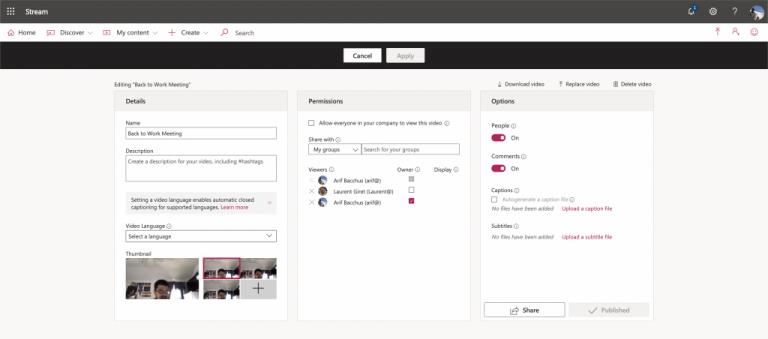
Hafðu í huga að aðeins sá sem hóf fund getur breytt textatextanum eftir að upptökunni hefur verið hlaðið upp á Microsoft Stream. Sömu reglur um upptökur á fundum gilda einnig um uppskriftir. Þetta þýðir að þú getur aðeins fengið afrit fyrir fundi og hópsímtöl en ekki í einstaklingssímtölum. Upptökufundir eru líka aðeins fáanlegir undir reikningum með Office 365 Enterprise E1, E3 eða E5 leyfi, þannig að þetta gæti ekki verið valkostur fyrir alla.
Microsoft var í samstarfi við Power Virtual Agents, spjallbotnavettvang með litlum kóða. Það mun auðvelda þróun Chatbots á Microsoft Teams. Lestu meira.
Ef þú ert með ARM64 tæki, þá veistu að Microsoft er loksins að vinna að því að fínstilla bráðnauðsynlegt vinnuapp fyrir þennan arkitektúr.
Ef Microsoft Teams tilkynningin þín hverfur ekki skaltu opna forritastillingarnar, slökkva á tilkynningum, bíða í nokkrar mínútur og kveikja síðan á þeim aftur.
Lagaðu vandamálið sem miðast við Microsoft Teams vafraútgáfur sem eru ekki studdar með því að halda hugbúnaði uppfærðum, með huliðsstillingu eða Android appinu.
Microsoft Teams er að fá fullt af nýjum fundum eiginleikum, þar á meðal Dynamic view, Together mode, myndbandssíur og lifandi viðbrögð.
Bluetooth heyrnartólið þitt virkar ekki með Microsoft Teams? Í þessari handbók sýnirðu þér bestu aðferðirnar sem geta lagað þetta vandamál.
Microsoft Teams er eitt af miklu notuðu samstarfsverkfærunum með yfir 20 milljónir virkra notenda á hverjum degi. Þjónustan býður upp á eiginleika eins og spjallskilaboð, mynd- og hljóðfundi, skráa-sh...
Microsoft Teams er frábært samskiptatæki fyrir notendur á öllum kerfum en þegar þú ert búinn að nota það, það er þar sem appið byrjar að verða pirrandi. Ef þú ert ekki að nota Te…
Fyrir stofnanir með marga liðsmenn, býður Microsoft Teams upp á möguleika á að búa til aðskilin teymi fyrir hverja deild í fyrirtækinu, með meðlimum innan hvers teymi. Þjónustan býður upp á…
Microsoft Teams var hleypt af stokkunum sem beinn keppinautur við Slack og hefur verið ein ört vaxandi þjónusta í sögu Redmond risans og er nú eitt af þeim verkfærum sem víða er mælt með til samstarfs...
Þegar við æfum félagslega fjarlægð og fjarvinnu er erfitt að ákveða hvort þú sért rétt klæddur fyrir frjálslegt myndbandsspjall við vini þína eða fyrir myndbandsráðstefnu með félaga þínum...
Microsoft Teams hefur allar leiðir til að halda liðinu þínu uppfærðu með samstarfsverkfærum eins og Office eindrægni, beinskilaboðum, hljóð-/myndsímtölum, skjádeilingu og samþættingarvalkostum. Með ég…
Microsoft Teams hefur orðið eitt af leiðandi myndfundaforritum frá upphafi heimsfaraldursins, sérstaklega fyrir menntastofnanir og stórar stofnanir. Ólíkt Zoom og Google...
Sýningarmyndin eða prófílmynd hvers reiknings sem er - samfélagsmiðlar eða á annan hátt - er mikilvægt auðkenni. Það gerir samstarfsmönnum okkar og vinum kleift að setja svip á nöfnin okkar, byggja upp traust ...
Microsoft Teams er almennt hyllt sem eitt af fullkomnustu myndfundaverkfærum sem til eru. Fyrirtækið með aðsetur í Redmond hefur unnið frábært starf við innra myndbandssamstarfstæki sitt á tíma...
Microsoft Teams er frábært tól sem getur auðveldlega hjálpað mörgum liðsmönnum að vinna sín á milli í fjarvinnu. Það býður upp á spjall, getu til að deila skrám og jafnvel wiki hluta sem geta hjálpað til við að útlista…
Zoom er einn ört vaxandi fjarsamvinnuvettvangurinn þökk sé alhliða ókeypis áætluninni sem kemur með fullt af fríðindum, þar á meðal eins og sérsniðnum bakgrunni, allt að 100 þátttakendur ...
Þar til nýlega hafði Teams ekki möguleika á að svara einstökum textaskilum. En eftir að hafa fengið nóg af beiðnum hefur Microsoft bætt við þessum eiginleika sem mikil eftirvænting er. Í dag ætlum við að kenna þér…
Ef fyrirtæki þitt notar Microsoft Azure AD og vill kanna Teams áður en þú ákveður að borga fyrir það, Teams Exploratory er hér til að hjálpa þér. Með þessu geturðu upplifað Teams eins og þú hafir p...
Microsoft Teams hefur kynnt nýjan eiginleika sem kallast Saga. Það hjálpar þér að fletta auðveldlega að öllum áður heimsóttum valmyndum og skjám í Teams svo að þú þurfir ekki að vafra um allt notendaviðmótið...
Þó að sjónvarp muni líklega virka vel án nettengingar ef þú ert með kapaláskrift, eru bandarískir notendur farnir að skipta yfir í nettengingu
Eins og í hinum raunverulega heimi mun sköpunarverkið þitt í Sims 4 á endanum eldast og deyja. Simsar eldast náttúrulega í gegnum sjö lífsstig: Barn, Smábarn, Barn, Unglingur,
Obsidian er með margar viðbætur sem gera þér kleift að forsníða glósurnar þínar og nota línurit og myndir til að gera þær þýðingarmeiri. Þó að sniðmöguleikar séu takmarkaðir,
„Baldur's Gate 3“ (BG3) er grípandi hlutverkaleikur (RPG) innblásinn af Dungeons and Dragons. Þetta er umfangsmikill leikur sem felur í sér óteljandi hliðarverkefni
Með útgáfu Legend of Zelda: Tears of the Kingdom geta aðdáendur komist inn í anda leiksins með besta HD veggfóðurinu. Meðan þú gætir notað
https://www.youtube.com/watch?v=LKqi1dlG8IM Margir spyrja, hvað heitir þetta lag? Spurningin hefur verið til síðan tónlist hófst. Þú heyrir eitthvað sem þú
Hisense sjónvörp hafa verið að ná vinsældum sem ágætis fjárhagsáætlun fyrir frábær myndgæði og nútíma snjalleiginleika. En það er líka falið
Ef þú notar Viber reglulega gætirðu viljað athuga hvort einhverjum hafi líkað við skilaboð. Kannski skrifaðir þú eitthvað til að fá vin þinn til að hlæja, eða vilt bara
Ef þú átt Apple tæki hefurðu eflaust fengið óumbeðin skilaboð. Þetta gæti hafa verið frá fólki sem þú þekkir sem þú vilt ekki að sendi þér
TikTok hefur vald til að skjóta fyrirtækinu þínu eða feril og taka þig frá núlli í hetju á skömmum tíma, sem er ótrúlegt. Áður fyrr þurftu menn að hoppa




























